AE视频画面大小调整技巧详解
更新时间:2023-07-31 12:58:57作者:yang
ae视频画面大小调整,在当今数字化时代,视频内容的重要性愈发凸显,不同的平台和设备对视频画面大小的要求千差万别,这给视频制作者带来了一定的困扰。幸运的是现在有许多工具和技术可以帮助我们轻松地调整视频画面大小,以适应不同的需求。无论是在社交媒体上分享个人生活片段,还是在商业领域中制作专业宣传片,适当地调整视频画面大小都是至关重要的。接下来我们将探讨一些关于调整视频画面大小的方法和技巧,帮助您更好地应对这一问题。
方法如下:
1.首先我们新建一个项目,然后我们新建一个合成。
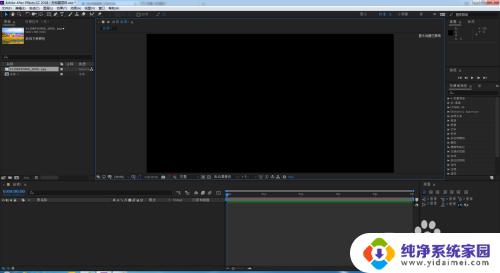
2.然后我们双击项目面板空白处,随意载入一张图片。

3.接下来我们将其拖到合成面板中。
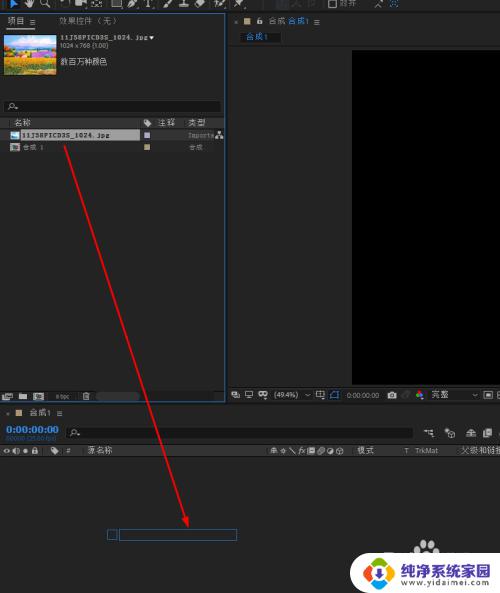
4.然后我们在页面空白处右击。
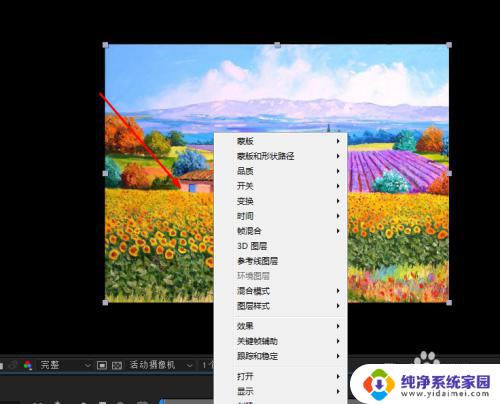
5.然后我们点击变换二级菜单。
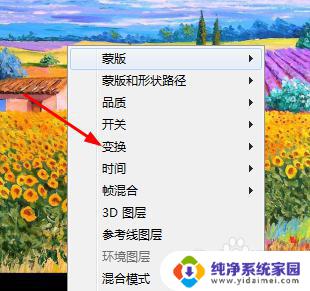
6.接下来我们可以选择自适应宽度。
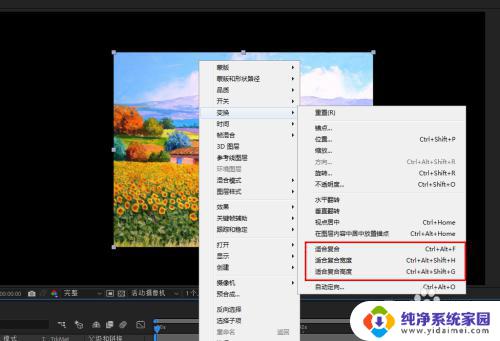
以上是ae视频画面大小调整的全部内容,如果您还有疑问,请参考以上小编的步骤进行操作,希望这些步骤能够对您有所帮助。
AE视频画面大小调整技巧详解相关教程
- 电脑剪映怎么裁剪视频尺寸 剪映如何调整视频画面大小
- 投屏后如何调整画面大小 投屏画面大小如何调整
- pr怎么调节画面大小 PR软件如何调整画面大小
- ae怎么调节声音大小 怎样在AE软件中调整音频的音量大小
- 原视频声音小,如何变大 视频怎么调整原声音量大小
- pr怎么调节音频音量大小 如何调整视频的音量大小
- 画图如何调整照片大小 画图工具如何调整图片大小
- ps可以打开视频吗 在PS中如何调整和优化视频画面
- 电脑微信对话框怎么调大小 电脑微信窗口大小调整技巧
- 画图怎么改大小kb 如何使用画图工具调整图片大小kb
- 笔记本开机按f1才能开机 电脑每次启动都要按F1怎么解决
- 电脑打印机怎么设置默认打印机 怎么在电脑上设置默认打印机
- windows取消pin登录 如何关闭Windows 10开机PIN码
- 刚刚删除的应用怎么恢复 安卓手机卸载应用后怎么恢复
- word用户名怎么改 Word用户名怎么改
- 电脑宽带错误651是怎么回事 宽带连接出现651错误怎么办